日曆有助於對您的任務進行排序、安排活動以及了解如何更好地度過一天。雖然默認的日曆應用程序可以完成基本工作,但第三方應用程序是添加功能的最佳選擇。由於有許多日曆應用程序,因此總是很難決定哪一個是最好的。因此,我們編制了一份適用於 Windows 11 的 5 款最佳免費日曆應用程序列表。
雖然許多日曆應用程序都提供免費版本,但了解包含哪些內容和不包含哪些內容始終至關重要.因為這些額外的功能,如標籤、協作文檔、註釋等,最終可以幫助您決定使用哪個應用程序。因此,不分先後,讓我們詳細了解一些適用於 Windows 11 的最佳免費日曆應用程序。
1。 ClickUp – 最佳商務日曆應用程序
ClickUp 遠不止於您的常規日曆應用程序。在這裡,您可以創建無限任務、協作處理文檔以及創建任務管理清單。您還可以更改任務狀態並在完成後將其移動。
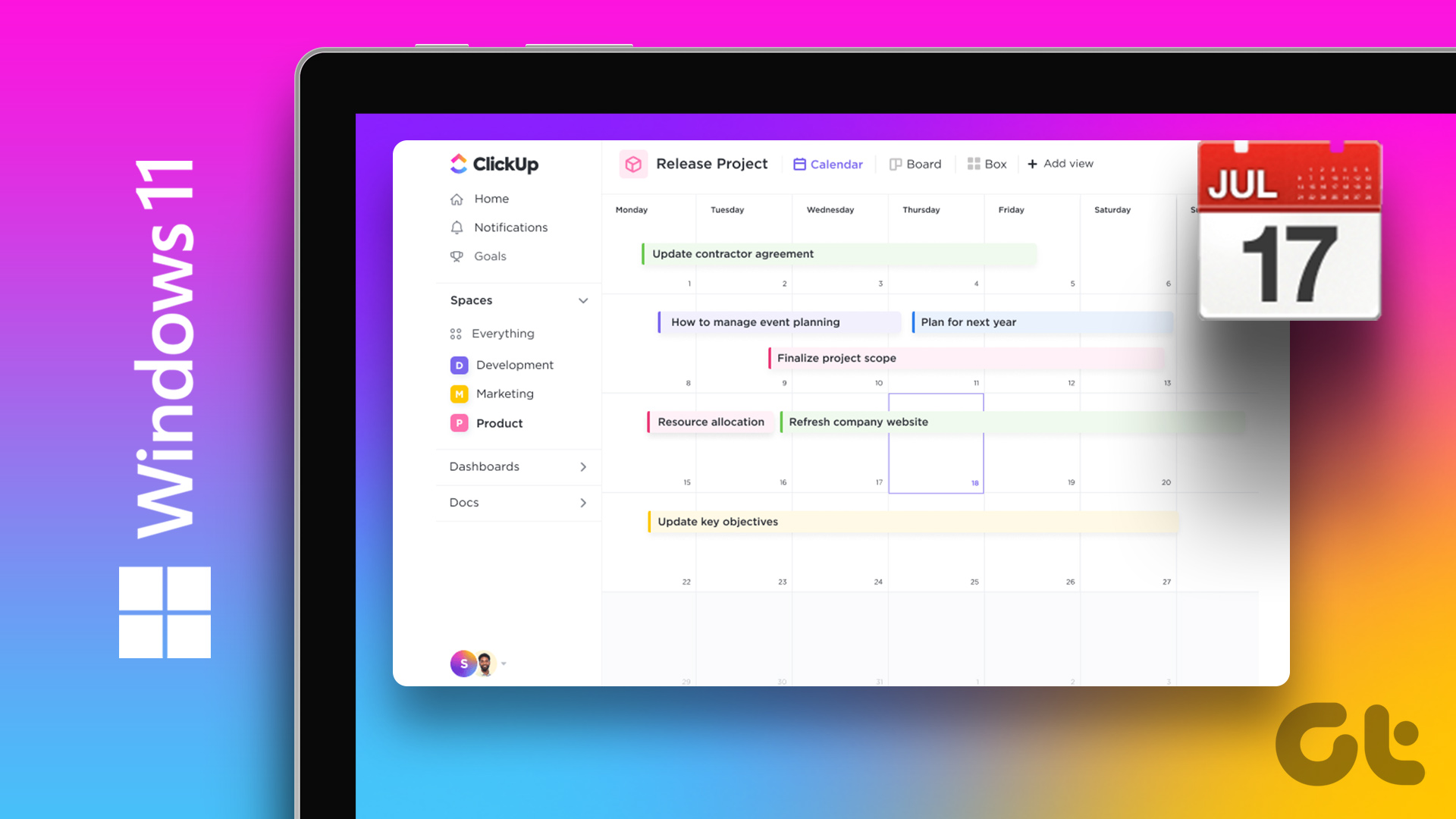
此外,您還可以分配任務級別並添加註釋。任務完成後,將其標記為完成以將其從列表中刪除。
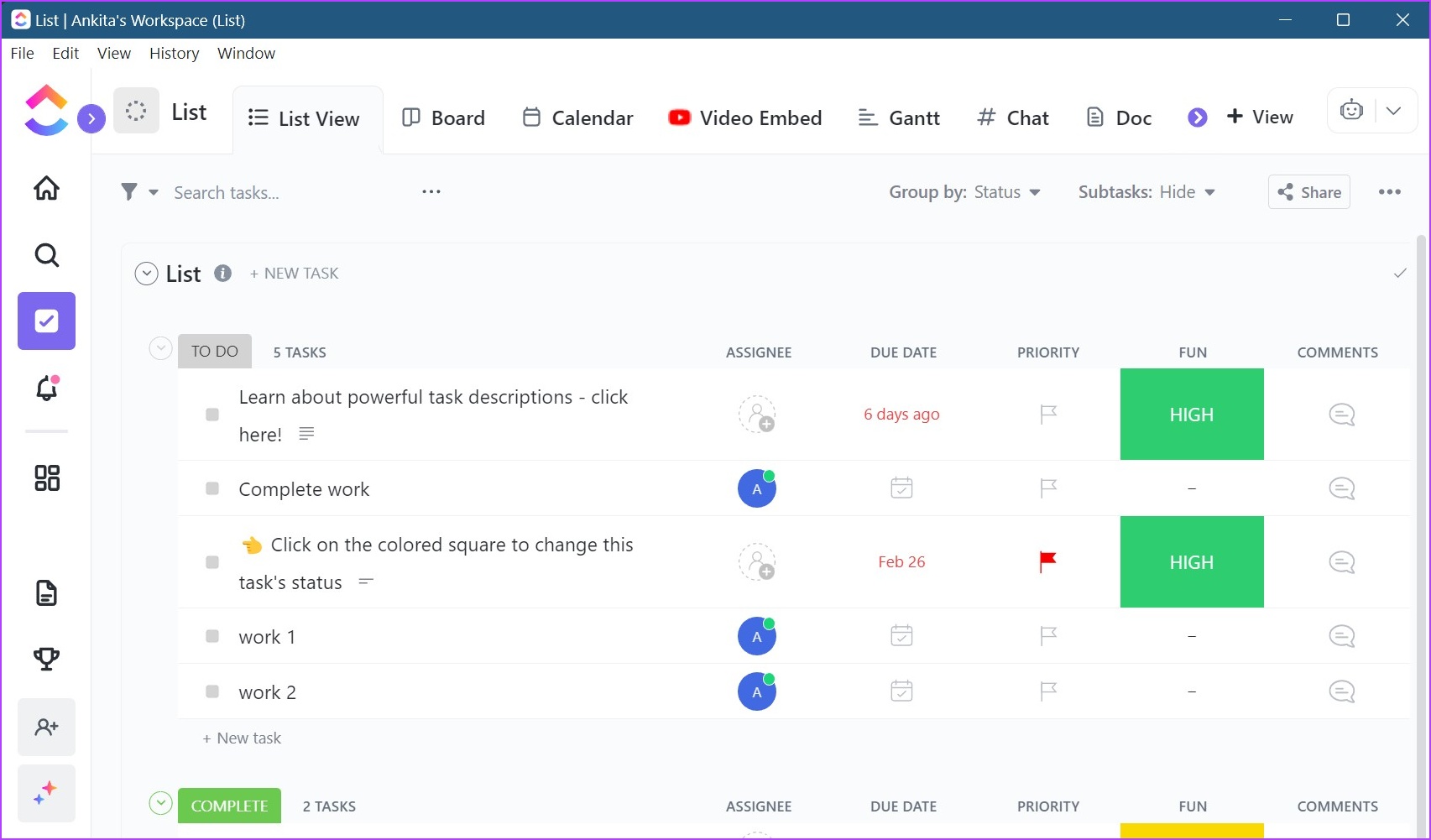
ClickUp 可讓您創建新空間並與其他人共享。在這裡,您可以創建新的待辦事項、添加文檔,甚至可以創建單獨的聊天窗口。在我的工作列中,您可以瀏覽所有當前活動的任務。您還可以使用白板來篩選您的任務並有效地跟踪其他事情。
ClickUp 基本應用程序具有所有正確的功能,但它可能會讓人感到困惑。一次太多的選擇也可能讓人不知所措,尤其是當您是第一次使用該服務時。我們必須仔細閱讀指南才能更好地理解和使用該應用程序。
希望 ClickUp 在未來添加交互式演練或其他自助工具。
優點
可自定義任務 可進行應用內視頻錄製 免費版提供實時脈搏概覽和時間跟踪 良好的客戶支持
缺點
界面可能令人困惑 有限可用的應用內幫助功能可用平台:Web、Windows、macOS、Android、iOS 和 Linux 價格:免費 | 付費版:5 美元/會員/月起
2。 Outlook 日曆 – 一體式日曆應用程序
Microsoft 擁有一整套產品,包括 Word、PowerPoint 和 Outlook。運行 OneDrive,Outlook 日曆的免費日曆管理器可以幫助你安排和共享事件、同步任務等。最好的部分是什麼?只要您擁有有效的 Outlook 帳戶,它就可以免費使用。
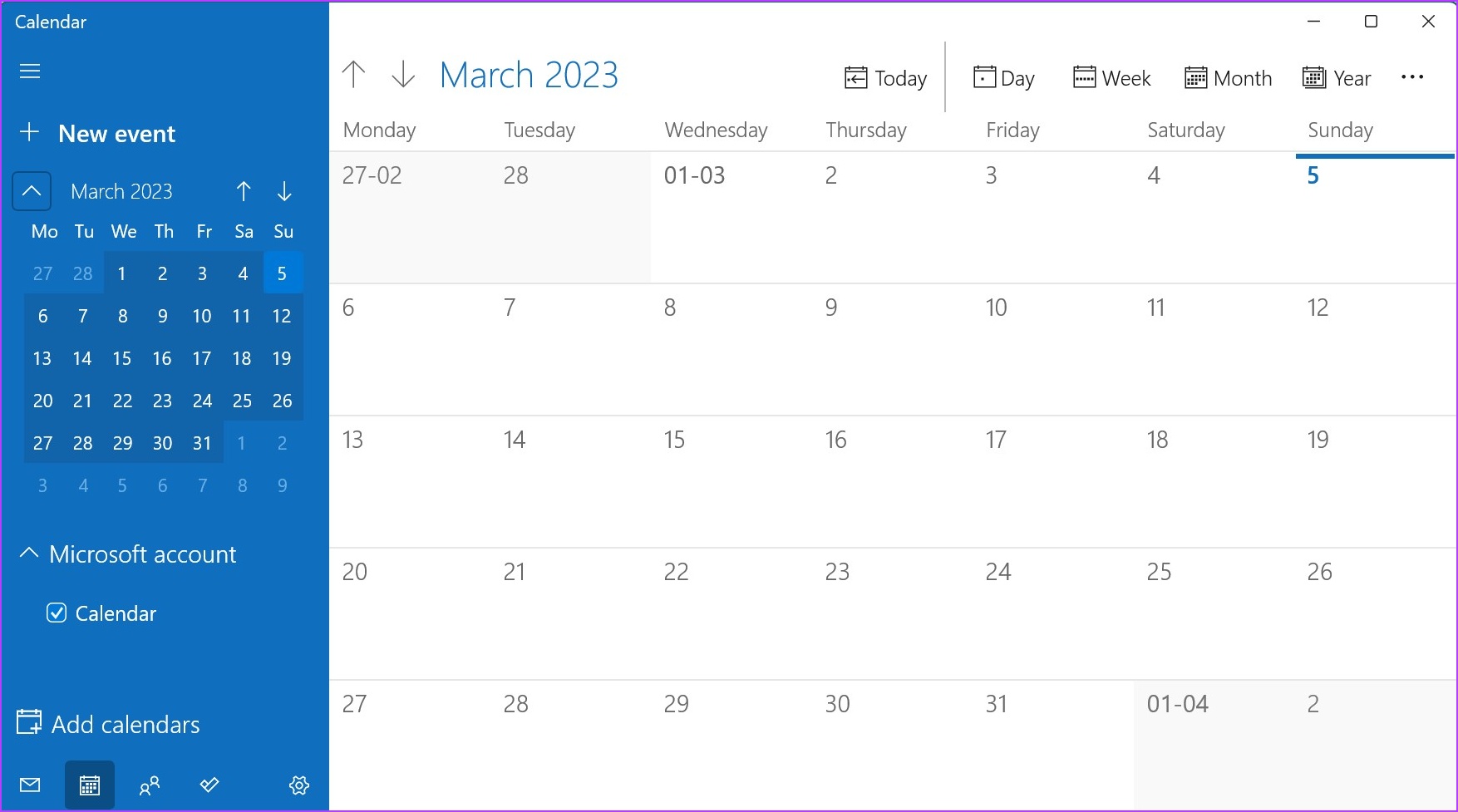
雖然應用程序界面乍一看可能很簡單,但事實並非如此。此外,您還可以從側面菜單訪問其他 Microsoft 服務,例如 Word。
您還可以使用看板功能深入了解當天的任務。這也將允許您創建新的條目,例如創建任務或筆記並同步您的日曆。
此外,您可以使用菜單選項來更改您的默認日曆視圖。所以,盡情享受這款免費的日曆應用吧。開始新會議、創建多個日程安排、使用顏色編碼標籤分隔事件,並與其他人(甚至可能沒有 Microsoft 帳戶的人)分享您想要的內容。
優點
不需要訂閱 使用同一 Microsoft 帳戶在設備之間同步 非 Microsoft 帳戶易於使用的事件共享
缺點
Microsoft 帳戶是需要操作 無法自定義菜單選項 可用平台:Web、Windows、Android 和 iOS 價格: 免費
3。 Any.do – 最佳視覺日曆應用程序
切換到更好的應用程序永遠不會太晚。考慮到這一點,Any.do 允許您從其他外部服務(如 ClickUp、Todoist、Asana 等)導入所有當前數據。應用程序界面可讓您在每日、每周和每月任務之間切換。與其他人協作時,您也可以選擇將您的列表設為私有。
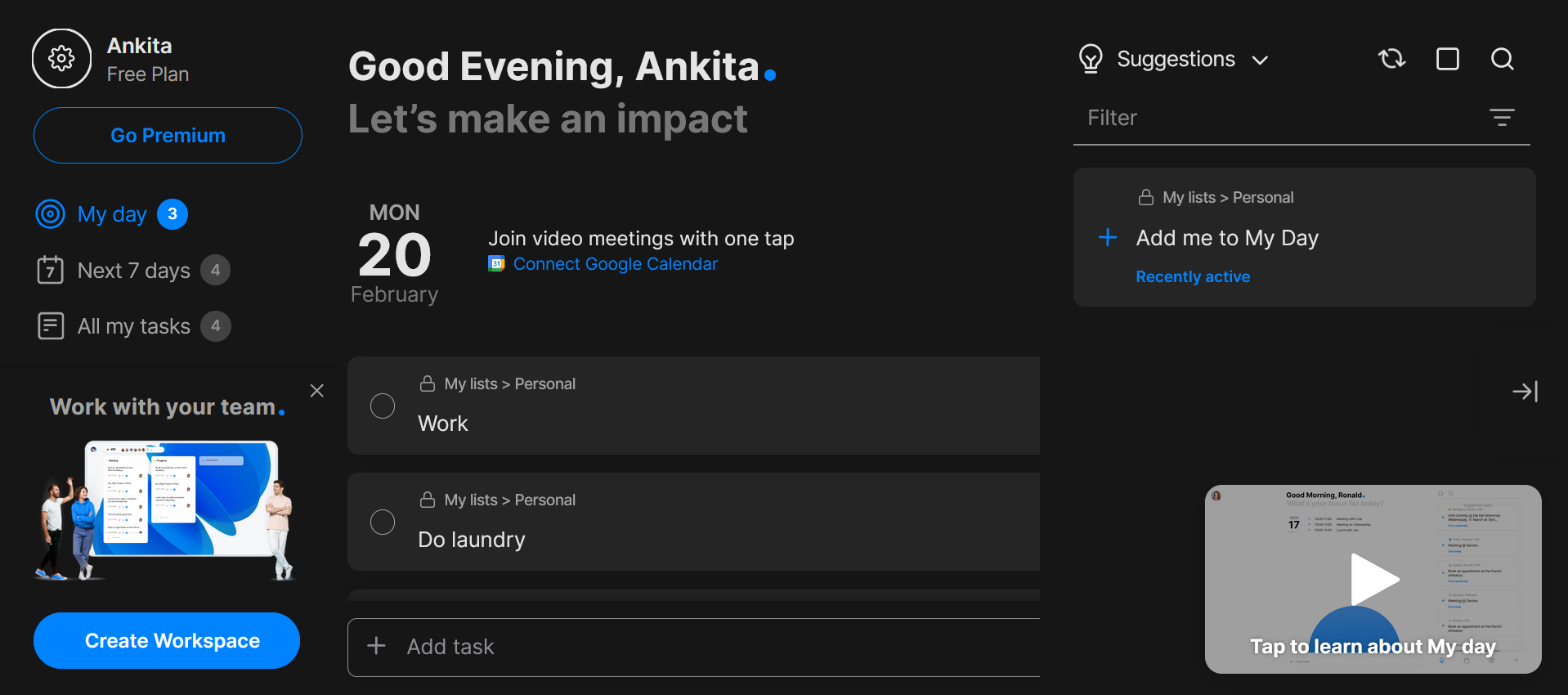
您可以選擇將任務添加到您的日曆,並且在創建任務後,您還可以分配截止日期並添加標籤。通過允許您將共享板設為私有,Any.do 確保您始終處於控制之中,即使在協作環境中工作也是如此。您還可以創建自定義過濾器並將它們添加到任務中。
付費用戶可以訪問其他有用的功能,例如 WhatsApp 提醒、創建重複性任務、用於集成的顏色標籤等。您還可以在協作工作區中工作,對創建項目板和添加團隊成員沒有限制。
但是,作為初學者,您可能需要一些額外的幫助才能更好地理解這些功能。
優點
提供多語言支持日曆同步功能 交互式演練和幫助視頻 模板可用
缺點
免費版本缺少 WhatsApp 提醒 客戶支持不是很好 可用平台:Web、Windows、 macOS、Android 和 iOS 價格:免費 | 付費版: $3/用戶/月起
4. Todoist – 最受歡迎的日曆應用程序
作為最好的跨平台日曆應用程序之一,Todoist 允許您創建任務、按優先級區分它們,並為它們添加截止日期、標籤、過濾器和標記。這些任務顯示在相應日期正下方的部分中,讓您大致了解自己的日程安排。此外,添加的任務會使用同一帳戶同步並在您的日曆中彈出。
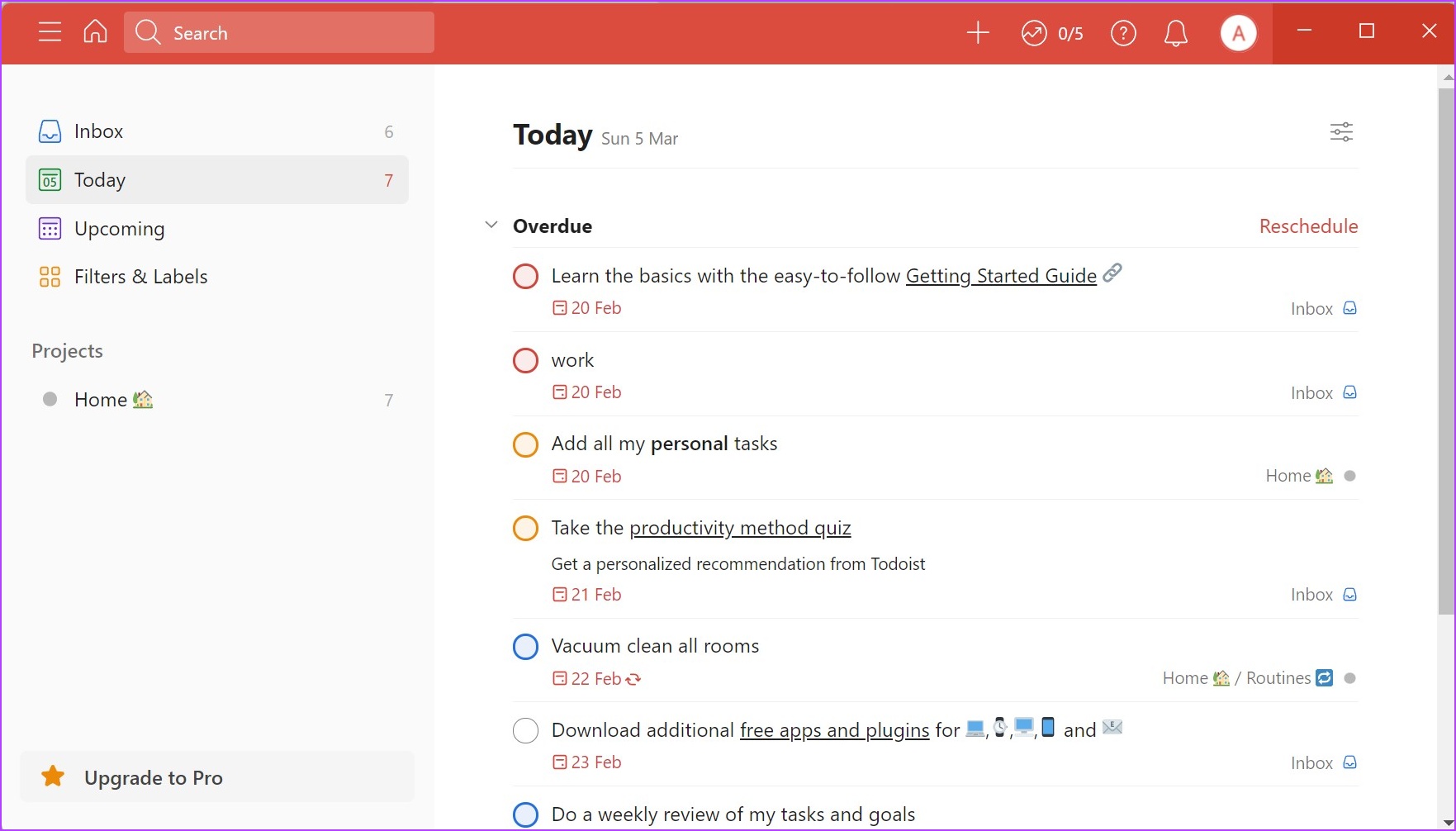
應用程序界面的設計始終牢記效率,讓您可以輕鬆地在每月和每日任務面板之間切換。然後您可以跟踪任務的進度,一旦完成,將其標記為已完成以將其從日常議程中刪除。您還可以更改面板外觀、創建單獨的項目並相應地向它們添加任務。
雖然付費版的 Todoist 為您提供了更多功能,例如自動備份、共享團隊收件箱、主題等,但它更適合專業用途。如果您使用 Todoist 作為您的個人日曆應用程序,免費版本可能就足夠了。
優點
跨平台兼容性 日曆同步功能 易於使用 在免費版本中支持協作
缺點
免費版不提供自動備份和提醒功能 基本版無法自定義主題 可用平台:Web、Windows、macOS、Android、iOS 和 Linux 價格: 免費 | 付費版: $4/用戶/月起
5。 Google Calendar – 最佳在線日曆應用
通過集成整個 Google 套件,Google Calendar 擁有一切。您可以在此處添加任務、對日曆事件進行顏色編碼並與聯繫人共享。由於 Google Calendar 完全基於雲,因此它會自動在當前使用同一 Google 帳戶的所有設備之間同步。
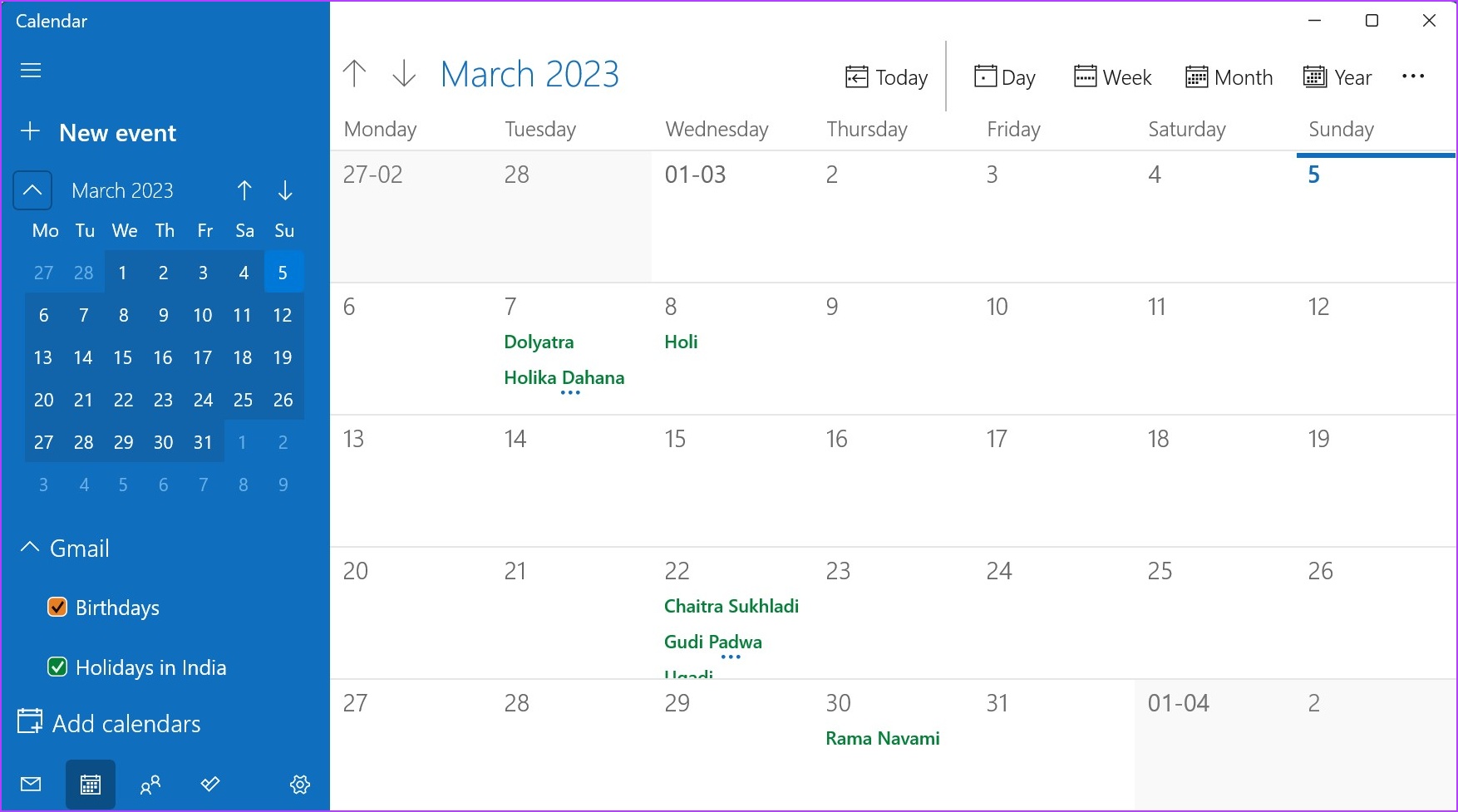
即使沒有適用於 Windows 的本機桌面日曆,您也可以將 Google 日曆小部件添加到 Windows 日曆應用程序並通過它同步您的 Google 日曆。有了這個,您可以通過創建約會時段、發送會議邀請以及與整個團隊協調來輕鬆平衡您的工作時間,所有這些都來自 Windows 日曆。
創建活動時,您可以選擇附加一個位置,設置提醒時間,對其進行顏色編碼,如果需要,還可以添加額外的註釋。此外,雖然 Google 為其 Google Workspace 服務提供訂閱服務,但對 Google Calendar 中可用的功能和特性沒有太大影響。
優點
與其他 Google 服務集成 提供日曆同步功能 能夠在日程安排中創建塊 使用 Windows 郵件和日曆應用程序可以直接訪問郵件
缺點
沒有原生 Windows 應用程序 與其他應用程序相比,高級功能很少 可用平台:Web、Windows(通過日曆應用程序)、Android 和 iOS 訂閱: 免費
使用日曆應用程序的常見問題解答
1. Google 日曆會出售您的數據嗎?
不會,根據 Google ,用戶數據在每個階段都是保密的,不會出售給任何人。此外,您還可以選擇進入您的 Google 帳戶設置並刪除您以前的活動數據。
2.我也可以將本機 Windows 郵件和日曆應用程序與其他服務一起使用嗎?
是的,Windows 郵件和日曆應用程序可以將其他日曆與其集成。只需將受支持的帳戶添加到您的 Windows 郵件和日曆應用程序,然後等待它完成同步。
<強>3。我應該選擇哪個日曆應用程序,Calendly 還是 Google Calendar?
Calendly 和 Google Calendar 在可用功能方面有很多相似之處。然而,雖然 Calendly 可能在跨平台支持方面處於領先地位,但 Google Calendar 無疑在免費版本中具有更多功能方面具有優勢。因此,根據您的使用情況,您可以選擇兩者中的任何一個。
始終掌控一切
隨著勞動力越來越多地轉向混合/在家工作模式,您的日曆可以幫助您掌控一切。因此,我們希望我們列出的適用於 Windows 11 的 5 個最佳免費日曆應用程序可以幫助您找到最適合您的應用程序。您還可以瀏覽我們的文章,其中列出了用於安排約會的最佳 Android 應用。